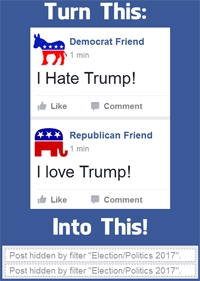ಮೊದಲನೆಯದಾಗಿ, ನಾವು ವ್ಯಾಖ್ಯಾನವನ್ನು ಪರಿಗಣಿಸುತ್ತೇವೆ: MAC ವಿಳಾಸವು ನೆಟ್ವರ್ಕ್ ಉಪಕರಣಗಳ ಅನನ್ಯ ಗುರುತಿನ ನಿಯತಾಂಕವಾಗಿದೆ, ಇದನ್ನು ಅಭಿವೃದ್ಧಿ ಹಂತದಲ್ಲಿ ಸಾಧನಕ್ಕೆ ಬರೆಯಲಾಗುತ್ತದೆ. ಪ್ರತಿಯೊಂದು ನೆಟ್ವರ್ಕ್ ಕಾರ್ಡ್, ರೂಟರ್ ಮತ್ತು ವೈ-ಫೈ ಅಡಾಪ್ಟರ್ಗೆ ವಿಶಿಷ್ಟವಾದ MAC ವಿಳಾಸವನ್ನು ನಿಗದಿಪಡಿಸಲಾಗಿದೆ, ಸಾಮಾನ್ಯವಾಗಿ ಇದು 48 ಬಿಟ್ಗಳನ್ನು ಒಳಗೊಂಡಿರುತ್ತದೆ.
ವಿಂಡೋಸ್ 7 ನಲ್ಲಿ MAC ವಿಳಾಸವನ್ನು ಕಂಡುಹಿಡಿಯಿರಿ
ನೆಟ್ವರ್ಕ್ನ ಸರಿಯಾದ ಕಾರ್ಯನಿರ್ವಹಣೆಗೆ ಭೌತಿಕ ವಿಳಾಸವು ಅವಶ್ಯಕವಾಗಿದೆ, ಸರಾಸರಿ ಬಳಕೆದಾರರಿಗೆ ಇದು ರೂಟರ್ನ ಸಂರಚನೆಯಲ್ಲಿ ಅಗತ್ಯವಾಗಿರುತ್ತದೆ. ಆಗಾಗ್ಗೆ, ಸಾಧನದ MAC ವಿಳಾಸದಿಂದ ಬೈಂಡಿಂಗ್ ಅನ್ನು ISP ಬಳಸುತ್ತದೆ.
ವಿಧಾನ 1: ಆಜ್ಞಾ ಸಾಲಿನ
- ಪುಶ್ ಸಂಯೋಜನೆ
ವಿನ್ + ಆರ್ಮತ್ತು ಆಜ್ಞೆಯನ್ನು ನಮೂದಿಸಿcmd.exe. - ಆಜ್ಞೆಯನ್ನು ನಮೂದಿಸಿ
ipconfig / allಕ್ಲಿಕ್ ಮಾಡಿ "ನಮೂದಿಸಿ". - ಈ ಆಜ್ಞೆಯನ್ನು ನಮೂದಿಸಿದ ನಂತರ, ನಿಮ್ಮ PC ಯಲ್ಲಿ ನೀವು ನೆಟ್ವರ್ಕ್ ಇಂಟರ್ಫೇಸ್ಗಳ ಪಟ್ಟಿಯನ್ನು ನೋಡುತ್ತೀರಿ (ವರ್ಚುವಲ್ ಸಹ ಪ್ರದರ್ಶಿಸಲಾಗುತ್ತದೆ). ಉಪಗುಂಪಿನಲ್ಲಿ "ಭೌತಿಕ ವಿಳಾಸ" MAC ವಿಳಾಸವನ್ನು ಪ್ರದರ್ಶಿಸಲಾಗುತ್ತದೆ (ನಿರ್ದಿಷ್ಟ ಸಾಧನಗಳಿಗೆ ವಿಳಾಸವು ವಿಶಿಷ್ಟವಾಗಿದೆ, ಇದರರ್ಥ ನೆಟ್ವರ್ಕ್ ಕಾರ್ಡ್ನ ವಿಳಾಸವು ರೂಟರ್ನ ವಿಳಾಸಕ್ಕಿಂತ ಭಿನ್ನವಾಗಿರುತ್ತದೆ).



ಮೇಲೆ ವಿವರಿಸಿದ ವಿಧಾನವು ಅತ್ಯಂತ ಸಾಮಾನ್ಯವಾಗಿದೆ ಮತ್ತು ಇದನ್ನು ವಿಕಿಪೀಡಿಯಾದಲ್ಲಿ ಪ್ರಸ್ತುತಪಡಿಸಲಾಗಿದೆ. ವಿಂಡೋಸ್ 7 ನಲ್ಲಿ ಕಾರ್ಯನಿರ್ವಹಿಸುವ ಆಜ್ಞೆಯನ್ನು ಬರೆಯಲು ಮತ್ತೊಂದು ಆಯ್ಕೆ ಇದೆ. ಈ ಆಜ್ಞೆಯು ಭೌತಿಕ ವಿಳಾಸದ ಬಗ್ಗೆ ಮಾಹಿತಿಯನ್ನು ಹೆಚ್ಚು ಅನುಕೂಲಕರ ರೀತಿಯಲ್ಲಿ ಪ್ರದರ್ಶಿಸುತ್ತದೆ ಮತ್ತು ಈ ರೀತಿ ಕಾಣುತ್ತದೆ:
getmac / v / fo ಪಟ್ಟಿ
ಅದೇ ರೀತಿಯಲ್ಲಿ, ಅದನ್ನು ಆಜ್ಞಾ ಸಾಲಿನಲ್ಲಿ ನಮೂದಿಸಿ ಮತ್ತು ಕ್ಲಿಕ್ ಮಾಡಿ "ನಮೂದಿಸಿ".

ವಿಧಾನ 2: ವಿಂಡೋಸ್ 7 ಇಂಟರ್ಫೇಸ್
ಬಹುಶಃ, ಆರಂಭಿಕರಿಗಾಗಿ, ನೆಟ್ವರ್ಕ್ ಕಾರ್ಡ್ ಅಥವಾ ರೂಟರ್ನ MAC ವಿಳಾಸವನ್ನು ನೋಡುವ ಈ ವಿಧಾನವು ಮೇಲೆ ವಿವರಿಸಿದಕ್ಕಿಂತ ಹೆಚ್ಚು ಅರ್ಥವಾಗುವಂತಹದ್ದಾಗಿದೆ. ನಾವು ಮೂರು ಸರಳ ಹಂತಗಳನ್ನು ನಿರ್ವಹಿಸುತ್ತೇವೆ:
- ಪುಶ್ ಸಂಯೋಜನೆ
ವಿನ್ + ಆರ್ಆಜ್ಞೆಯನ್ನು ನಮೂದಿಸಿmsinfo32ಕ್ಲಿಕ್ ಮಾಡಿ "ನಮೂದಿಸಿ". - ಒಂದು ವಿಂಡೋ ತೆರೆಯುತ್ತದೆ "ಸಿಸ್ಟಮ್ ಮಾಹಿತಿ" ಅದರಲ್ಲಿರುವ ಗುಂಪಿಗೆ ಹೋಗಿ "ನೆಟ್ವರ್ಕ್", ತದನಂತರ ಹೋಗಿ "ಅಡಾಪ್ಟರ್".
- ಫಲಕದ ಬಲ ಭಾಗವು ನಿಮ್ಮ ಎಲ್ಲಾ ನೆಟ್ವರ್ಕ್ ಸಾಧನಗಳ MAC ವಿಳಾಸಗಳನ್ನು ಒಳಗೊಂಡಿರುವ ಮಾಹಿತಿಯನ್ನು ಪ್ರದರ್ಶಿಸುತ್ತದೆ.


ವಿಧಾನ 3: ಸಂಪರ್ಕ ಪಟ್ಟಿ
- ಪುಶ್ ಸಂಯೋಜನೆ
ವಿನ್ + ಆರ್, ಮೌಲ್ಯವನ್ನು ನಮೂದಿಸಿncpa.cpl, ನಂತರ ಪಿಸಿ ಸಂಪರ್ಕಗಳ ಪಟ್ಟಿ ತೆರೆಯುತ್ತದೆ. - ಪ್ರಸ್ತುತ ಬಳಸುತ್ತಿರುವ ಸಂಪರ್ಕದ ಮೇಲೆ ಬಲ ಕ್ಲಿಕ್ ಮಾಡಿ, ಹೋಗಿ "ಗುಣಲಕ್ಷಣಗಳು".
- ತೆರೆಯುವ ಸಂಪರ್ಕ ಗುಣಲಕ್ಷಣಗಳ ವಿಂಡೋದ ಮೇಲ್ಭಾಗದಲ್ಲಿ, ಒಂದು ವಿಭಾಗವಿದೆ “ಮೂಲಕ ಸಂಪರ್ಕಿಸಿ”, ಇದು ನೆಟ್ವರ್ಕ್ ಉಪಕರಣಗಳ ಹೆಸರನ್ನು ಸೂಚಿಸುತ್ತದೆ. ನಾವು ಮೌಸ್ ಕರ್ಸರ್ ಅನ್ನು ಈ ಕ್ಷೇತ್ರಕ್ಕೆ ತರುತ್ತೇವೆ ಮತ್ತು ಅದನ್ನು ಕೆಲವು ಸೆಕೆಂಡುಗಳ ಕಾಲ ಹಿಡಿದಿಟ್ಟುಕೊಳ್ಳುತ್ತೇವೆ, ಒಂದು ವಿಂಡೋ ಕಾಣಿಸಿಕೊಳ್ಳುತ್ತದೆ, ಇದರಲ್ಲಿ ಈ ಸಾಧನದ MAC ವಿಳಾಸದ ಬಗ್ಗೆ ಮಾಹಿತಿಯನ್ನು ಪ್ರದರ್ಶಿಸಲಾಗುತ್ತದೆ.



ಈ ಸರಳ ವಿಧಾನಗಳನ್ನು ಬಳಸಿಕೊಂಡು, ವಿಂಡೋಸ್ 7 ನಲ್ಲಿ ನಿಮ್ಮ ಕಂಪ್ಯೂಟರ್ನ MAC ವಿಳಾಸವನ್ನು ಸುಲಭವಾಗಿ ಕಂಡುಹಿಡಿಯಲು ಸಾಧ್ಯವಿದೆ.